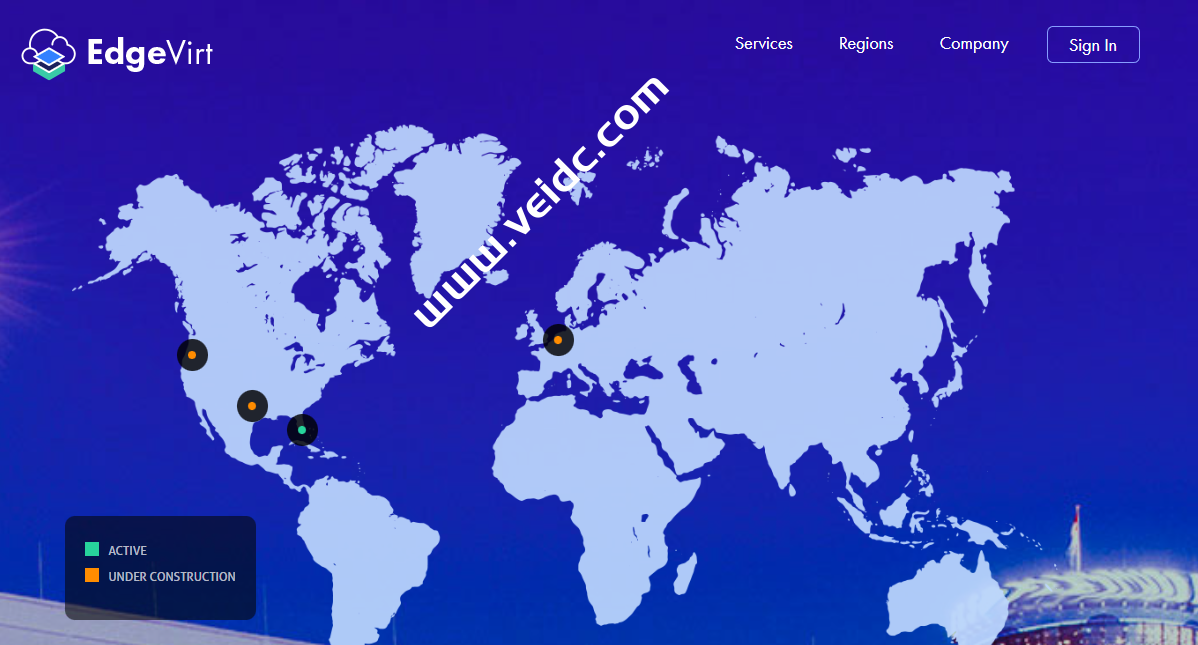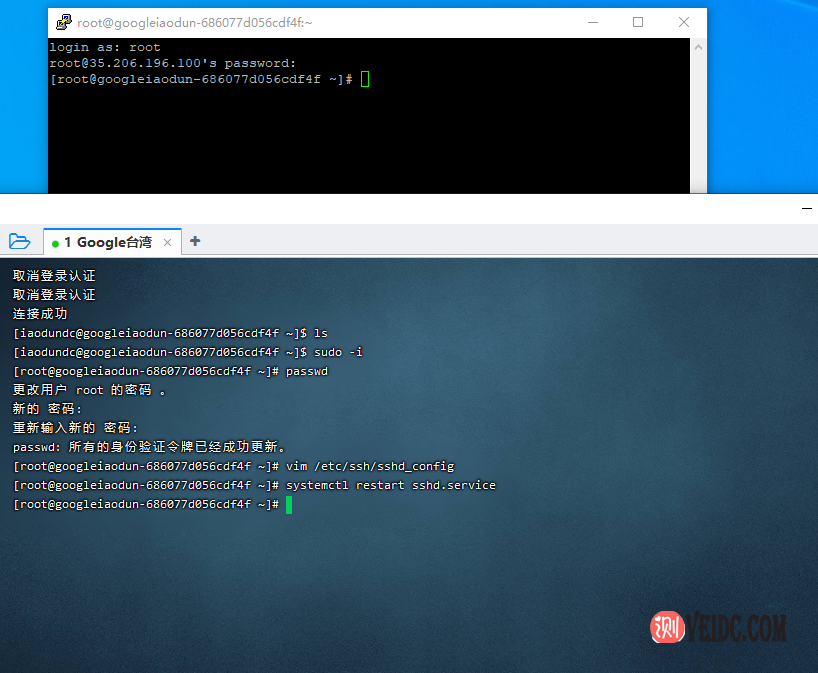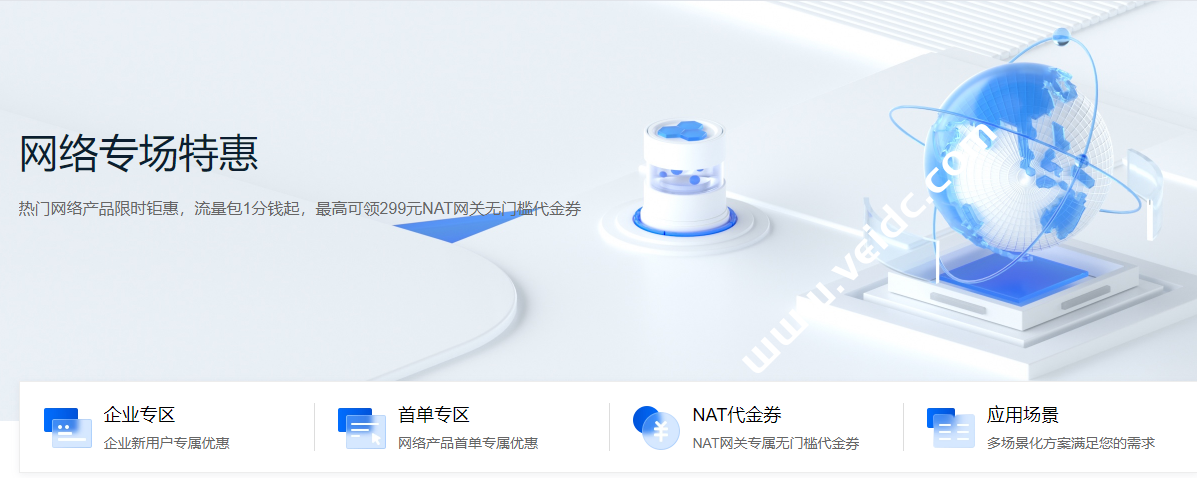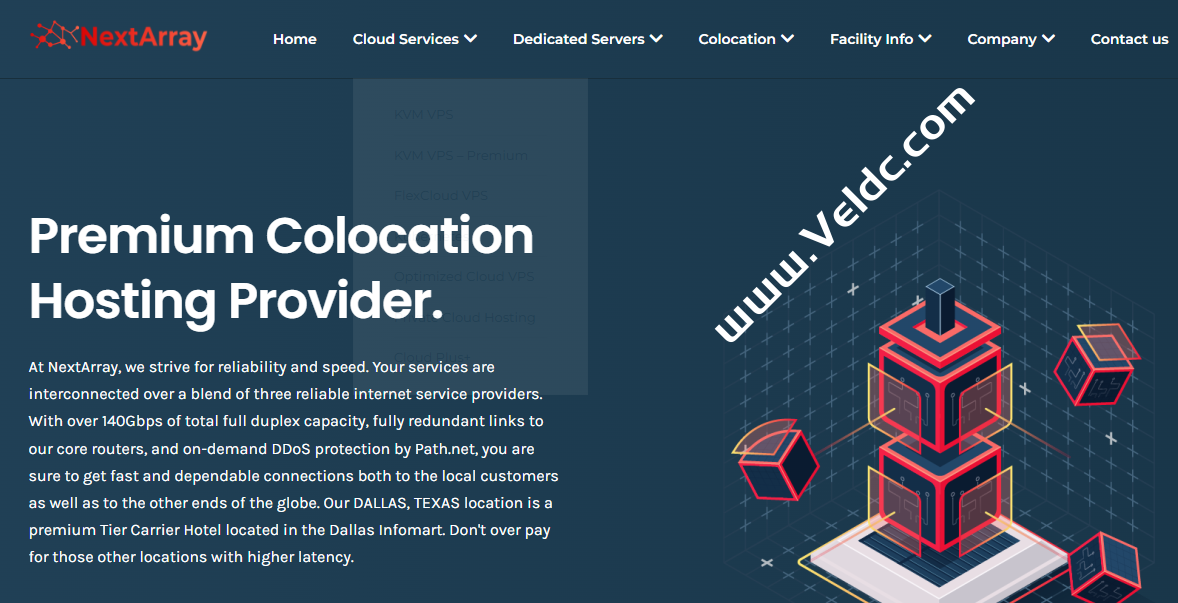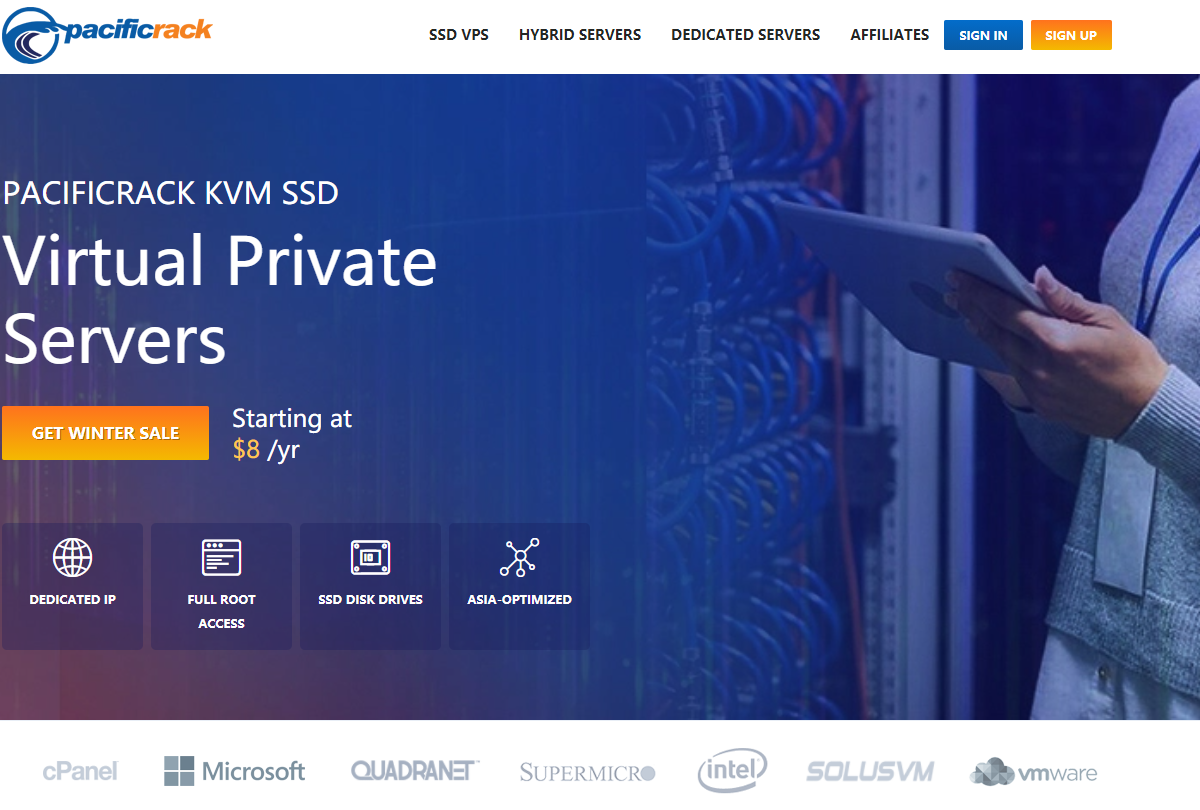一、在控制台的左边面板选择“实例”,再点击“启动实例”,在“选择一个Amazon系统镜像”步骤中,点击“AWS Marketplace”,再搜索centos,选择需要的版本,接下来一直continue即可,其中有一个步骤会生成一个密钥文件,这个很重要,保存好,直到完全启动一个实例。
二、在控制台左边面板中选择“弹性IP”,分配一个新地址,再在ip地址上右键“关联地址”,此时即可通过该IP访问实例。
三、打开xshell,通过ssh centos@ip地址 进行登录,会弹窗要求上传密钥文件,将密钥文件上传即可登录实例。
四、通过sudo -i切换到root用户,执行passwd root设置root密码,再打开/etc/ssh/sshd_config文件,开启并修改相应参数使PermitRootLogin以及PasswordAuthentication的值为 yes。重启sshd服务:service sshd restart。
五、在xshell中新建会话并填写弹性IP以及root账号密码,之后即可直接打开该连接实现登录
———————
AWS EC2启动Centos实例以及设置root密码登录
版权声明:本文采用知识共享 署名4.0国际许可协议 [BY-NC-SA] 进行授权, 转载请注明出处。
文章名称:《AWS EC2启动Centos实例以及设置root密码登录》
文章链接:https://cnidc.co/3864.html
【声明】:国外主机测评仅分享信息,不参与任何交易,也非中介,所有内容仅代表个人观点,均不作直接、间接、法定、约定的保证,读者购买风险自担。一旦您访问国外主机测评,即表示您已经知晓并接受了此声明通告。
【关于安全】:任何 IDC商家都有倒闭和跑路的可能,备份永远是最佳选择,服务器也是机器,不勤备份是对自己极不负责的表现,请保持良好的备份习惯。
文章名称:《AWS EC2启动Centos实例以及设置root密码登录》
文章链接:https://cnidc.co/3864.html
【声明】:国外主机测评仅分享信息,不参与任何交易,也非中介,所有内容仅代表个人观点,均不作直接、间接、法定、约定的保证,读者购买风险自担。一旦您访问国外主机测评,即表示您已经知晓并接受了此声明通告。
【关于安全】:任何 IDC商家都有倒闭和跑路的可能,备份永远是最佳选择,服务器也是机器,不勤备份是对自己极不负责的表现,请保持良好的备份习惯。
相关推荐
 Edgevirt:美国促销VPS,可选西雅图和迈阿密机房,1核1GB内存/25GB SSD/10Gbps@5TB流量,年付15美元起
Edgevirt:美国促销VPS,可选西雅图和迈阿密机房,1核1GB内存/25GB SSD/10Gbps@5TB流量,年付15美元起 Edgevirt:#黑五#美国VPS 终身75折,年付15美元起,可选西雅图和迈阿密
Edgevirt:#黑五#美国VPS 终身75折,年付15美元起,可选西雅图和迈阿密 Vultr推出高性能AMD系列服务器,全新的优化云计算产品线
Vultr推出高性能AMD系列服务器,全新的优化云计算产品线 谷歌云服务器如何使用xshell或putty启用用户名和密码登录教程
谷歌云服务器如何使用xshell或putty启用用户名和密码登录教程 LunaNode便宜OVH加拿大/法国高防VPS月付$3.5起(适合高防建站)
LunaNode便宜OVH加拿大/法国高防VPS月付$3.5起(适合高防建站) 2025油管(YouTube)官网最新注册教程,油管安卓版和iOS下载地址
2025油管(YouTube)官网最新注册教程,油管安卓版和iOS下载地址 什么是原生IP与广播IP?原生IP有何优势?
什么是原生IP与广播IP?原生IP有何优势? Aria2 前端面板 ( GUI、WebUI ) AriaNg 使用教程
Aria2 前端面板 ( GUI、WebUI ) AriaNg 使用教程

 CNIDC测评
CNIDC测评